Inhaltsverzeichnis
Black Myth: Waking ist ein beliebtes Action-Rollenspiel, das von Game Science Studio, einem chinesischen Spielestudio, entwickelt wurde. Black Wukong ist inspiriert von dem klassischen chinesischen Roman "Journey to the West", und Affenkönig Sun Wukong spielt die Hauptrolle in diesem Spiel.
Dieses Spiel wird jetzt auf Windows PC und PlayStation 5 unterstützt und die Xbox-Version wird bald veröffentlicht. Black Myth: Wukong speichert nicht , wenn du dieses Spiel spielst, z.B. mit dem Fehlercode 10007, weil du nicht genug Speicherplatz hast, keine Rechte zum Speichern hast, eine Antivirus-Software hast oder andere Probleme hast.
Black Myth: Wukong Wie man den Fehler 10007 Speichern fehlgeschlagen behebt (WENN SIE BITDEFENDER HABEN)
byu/MoxiKehan inSchwarzerMythosWukong
Wenn Sie versuchen, dieses Problem zu beheben, können Sie wichtige Spielfortschritte verlieren. Wenn Sie fehlende Spielstände in Black Wukong wiederherstellen müssen, lesen Sie weiter, um zu erfahren, wie Sie fehlende Spieldateien wiederherstellen können.
Black Myth: Wukong speichert nicht, Fehler beheben ohne Fortschritt zu verlieren
Wenn Sie den Spielfortschritt in Black Myth: Wukong verloren haben, überprüfen Sie zuerst den Papierkorb. Wenn die Spieldateien dort nicht zu finden sind, versuchen Sie es mit dem EaseUS Data Recovery Wizard; er wird Ihnen helfen, fehlende Dateien leicht zu finden.
Diese Software kann den fehlenden Spielstand von Witcher 3, den fehlenden Spielstand von Black Myth: Wukong und andere Probleme mit fehlenden Spieldateien lösen.
Wenn du Black Myth: Wukong auf dem PC spielst, werden die Spieldateien normalerweise in C:\Program Files (x86)\Steam\Steamapps\common\Black Myth Wukong oder C:\Program Files\Epic Games\Black Myth Wukong gespeichert. Überprüfen Sie den ersten Pfad, wenn Sie das Spiel über Steam gekauft und heruntergeladen haben. Überprüfen Sie den anderen, wenn Sie das Spiel von Epic Games erhalten haben.
Wenn Sie nicht wissen, wo Steam-Spiele gespeichert sind, können Sie mit dieser Wiederherstellungssoftware nach dem Dateinamen des Spiels suchen.
Folgen Sie der Anleitung unten, um Black Myth: Wukong fehlende Spielstände mit EaseUS Data Recovery Wizard zu finden:
Schritt 1. Starten Sie EaseUS Data Recovery Wizard und wählen Sie den Speicherort oder das Gerät aus, auf dem Sie Dateien verloren/gelöscht haben. Klicken Sie auf „Suche nach verlorenen Daten“, um die fehlenden Dateien zu finden.

Schritt 2. Wählen Sie nach dem Scanvorgang im linken Bereich den Dateityp, den Sie wiederherstellen möchten. Sie können den Dateinamen direkt in die Suchleiste eingeben, wenn Sie sich daran erinnern. Wählen Sie die gefundenen Dateien aus und klicken Sie auf „Vorschau“.

Schritt 3. Wählen Sie die Dateien aus, die Sie wiederherstellen möchten. Klicken Sie auf „Wiederherstellen“, um sie an einem anderen sicheren Ort auf Ihrem PC, einem externen Speichergerät oder einem Cloud-Speicher zu speichern.

Du kannst dieses funktionale Wiederherstellungstool in den sozialen Medien teilen, um mehr Black Wukong-Spielern zu helfen!
Wie man Black Myth: Wukong nicht auf dem PC speichert
Für Spieler, die Wukong auf dem PC spielen, gibt es verschiedene Lösungen, um Probleme mit dem Speichern von Black Myth: Wukong zu beheben. Versuchen Sie die folgenden Anleitungen nacheinander, um Ihr Spiel erfolgreich zu speichern.
1. Überprüfen der Integrität von Spieldateien in Steam und Epic Games
Im Grunde gibt es zwei Plattformen, auf denen du Wukong auf dem PC spielen kannst: Steam und Epic Games. Hier erfahren Sie, wie Sie Integrität von Spieldateien überprüfen in Steam und Epic Games:
✅Für Steam: Gehen Sie zu LIBRARY und klicken Sie mit der rechten Maustaste auf "Black Myth: Wukong" in Ihrer Bibliothek. Wählen Sie Eigenschaften > Gehen Sie zur Registerkarte "Installierte Dateien" > Klicken Sie auf "Integrität der Spieldateien überprüfen". Warten Sie, bis der Vorgang abgeschlossen ist.
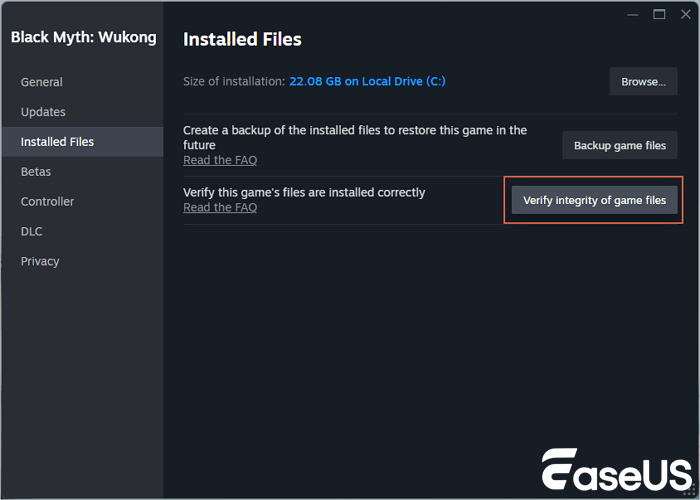
✅Für Epic Games: Gehen Sie zur Bibliothek > Suchen Sie "Black Myth: Wukong" > Klicken Sie auf die drei Punkte neben dem Spiel und wählen Sie Verwalten > Klicken Sie auf "Überprüfen".
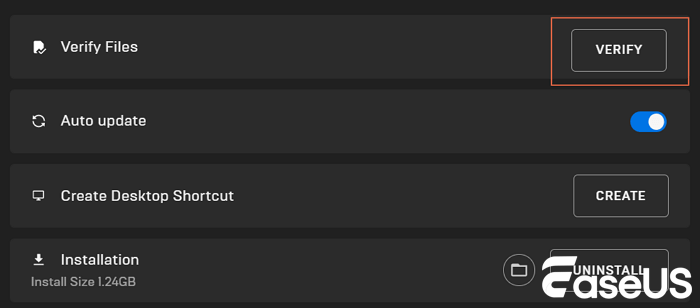
2. Black Myth: Wukong als Administrator ausführen
Wenn du in diesem Spiel nicht speichern darfst, kann es sein, dass du in Black Myth: Wukong nicht speichern kannst.
Wie man Black Myth: Wukong als Administrator ausführt:
Schritt 1. Wenn Sie eine Verknüpfung auf dem Desktop erstellt haben, klicken Sie mit der rechten Maustaste auf die Verknüpfung von Black Myth: Wukong. Oder Sie können die ausführbare Datei suchen.
![]()
Schritt 2. Wählen Sie "Als Administrator ausführen". Dies kann helfen, Probleme zu lösen, wenn das Spiel nicht genügend Berechtigungen zum Schreiben von Speicherdateien hat.
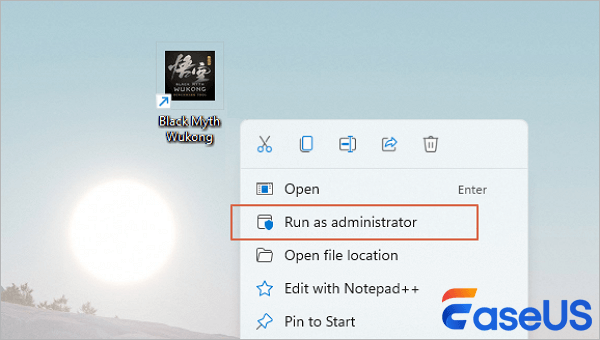
Wenn keine der Lösungen funktioniert, müssen Sie das Spiel möglicherweise neu installieren, um das Problem zu lösen. Wenn sie bei Ihnen funktionieren, können Sie diese Methoden auch mit weiteren Freunden teilen!
Wie man Black Myth: Wukong auf PS5 nicht speichert
Wenn du Black Myth: Wukong auf PlayStation 5 spielst und Probleme beim Speichern hast, muss etwas mit den Speichergeräten oder dem Spiel selbst nicht stimmen.
Überprüfe und versuche die folgenden Methoden, um das Problem auf deiner PS5 zu lösen!
- 1. Starten Sie Black Myth: Wukong oder die PS5-Konsole neu. Manchmal kann ein einfacher Neustart eine Menge Mühe sparen.
- 2. Deinstallieren Sie Wukong und installieren Sie es neu.Wenn der Neustart nicht hilft und die Speicherprobleme weiterhin auftreten, versuchen Sie, das Spiel neu zu installieren.
- 3. Überprüfen Sie das externe Speichergerät. Wenn Sie eine externe Festplatte an das PS5 angeschlossen haben, überprüfen Sie die Verbindung und stellen Sie sicher, dass die Festplatte richtig formatiert ist.
- 4. PS5 zurücksetzen. Wenn dieses Problem mit keiner Lösung behoben werden kann und Sie kein Spiel speichern können, versuchen Sie, Ihre PS5 im abgesicherten Modus zurückzusetzen.\

Alle möglichen Lösungen sind hier, um Ihnen zu helfen, Black Myth: Wukong kann nicht speichern zu lösen. Wenn das Problem weiterhin besteht, sollten Sie sich an den offiziellen Support-Kanal des Spiels wenden, um mehr persönliche Hilfe zu erhalten.
Zusammenfassung
Unabhängig davon, ob du Black Myth: Wukong auf PC oder PlayStation 5 spielst, kannst du eine passende Lösung finden, um die Speicherprobleme zu lösen.
Wenn Spielfortschritte oder Spieldateien auf dem PC verloren gehen, vergessen Sie nicht, sie mit Hilfe von EaseUS Data Recovery Wizard wiederherzustellen.
Black Myth Wukong speichert nicht FAQs
Hier finden Sie einige häufig gestellte Fragen, die Ihnen helfen können, mehr über dieses Spiel und dieses Thema zu erfahren:
1. Wozu dient das Black Myth: Wukong Benchmark Tool?
Die Spieler werden dieses Spiel auf verschiedenen PCs spielen, und einige von ihnen wissen nicht, ob das Spiel auf ihrem PC perfekt läuft. Mit diesem Tool können Spieler die verschiedenen Hardware-Einstellungen für Black Myth: Wukong testen, bevor das Spiel offiziell veröffentlicht wird.
2. Warum lässt sich Black Myth: Wukong nicht auf meinem PC speichern?
In der Regel ist es die fehlende Spieldatei, eine Beschädigung oder ein Problem mit dem Speichergerät, das dazu führt, dass Black Myth: Wukong den Spielfortschritt auf dem PC nicht speichern kann.
3. Wie lautet der Speicherort der Black Myth: Wukong-Datei auf dem PC?
Sie finden die Black Myth: Wukong Spieldateien in folgendem Pfad:
- Steam: C:\Program Files (x86)\Steam\steamapps\common\Black Myth Wukong
- Epic Games: C:\Programmdateien\Epic Games\Black Myth Wukong.
War diese Seite hilfreich?
-
Jahrgang 1992; Studierte Mathematik an SISU, China; Seit 2015 zum festen Team der EaseUS-Redaktion. Seitdem schreibte sie Ratgeber und Tipps. Zudem berichtete sie über Neues und Aufregendes aus der digitalen Technikwelt. …

20+
Jahre Erfahrung

160+
Länder und Regionen

72 Millionen+
Downloads

4.7 +
Trustpilot Bewertung
TOP 2 in Recovery-Tools
"Easeus Data Recovery Wizard kann die letzte Möglichkeit sein, gelöschte Daten wiederherzustellen und ist dabei sogar kostenlos."

EaseUS Data Recovery Wizard
Leistungsstarke Datenrettungssoftware zur Wiederherstellung von Dateien in fast allen Datenverlustszenarien unter Windows und Mac.
100% Sauber
Top 10 Artikel
-
 Gelöschte Dateien wiederherstellen
Gelöschte Dateien wiederherstellen
-
 USB-Stick wiederherstellen
USB-Stick wiederherstellen
-
 SD-Karte reparieren
SD-Karte reparieren
-
 Papierkorb wiederherstellen
Papierkorb wiederherstellen
-
 Festplatte wiederherstellen
Festplatte wiederherstellen
-
 USB wird nicht erkannt
USB wird nicht erkannt
-
 RAW in NTFS umwandeln
RAW in NTFS umwandeln
-
 Gelöschte Fotos wiederherstellen
Gelöschte Fotos wiederherstellen
-
 Word-Dokument wiederherstellen
Word-Dokument wiederherstellen
-
 Excel-Dokument wiederherstellen
Excel-Dokument wiederherstellen
 February 17,2025
February 17,2025



